مؤلف:
Mark Sanchez
تاريخ الخلق:
5 كانون الثاني 2021
تاريخ التحديث:
1 تموز 2024
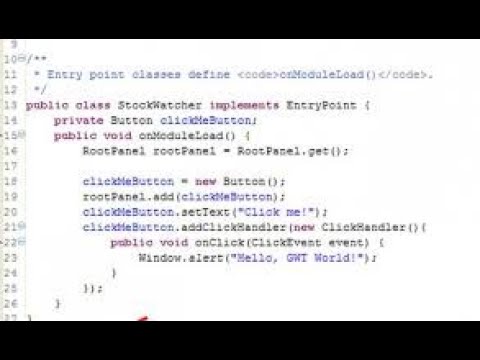
المحتوى
مكتبة الارتباط الديناميكي (أو ملفات DLL) هي العمود الفقري لبرمجة Windows التقليدية. هذه هي ملفات البيانات الخارجية التي يتم الوصول إليها من قبل برامج مختلفة (يتم الوصول إليها دون تدخل خارجي) ؛ هذا يلغي الحاجة إلى تضمين مثل هذه الملفات في كل برنامج. تعمل ملفات DLL في الخلفية ونادرًا ما يصادفها المستخدم العادي. ومع ذلك ، لسبب أو لآخر ، قد يكون من الضروري فتح أحد ملفات DLL. في هذه المقالة ، سنوضح لك كيفية القيام بذلك.
خطوات
الطريقة الأولى من 2: استخدام ملفات DLL
 1 اعرف ما هو ملف DLL. مكتبة الارتباط الديناميكي (ملفات DLL) هي ملفات بيانات خارجية يتم الوصول إليها بواسطة البرامج لتشغيلها العادي ؛ هذا يلغي الحاجة إلى بناء مكتبات في كل برنامج.
1 اعرف ما هو ملف DLL. مكتبة الارتباط الديناميكي (ملفات DLL) هي ملفات بيانات خارجية يتم الوصول إليها بواسطة البرامج لتشغيلها العادي ؛ هذا يلغي الحاجة إلى بناء مكتبات في كل برنامج. - مكتبة الارتباط الديناميكي هي العمود الفقري لبرمجة Windows التقليدية وتسمح لك بإنشاء برامج فعالة وصغيرة.
 2 اعلم أن المستخدم العادي لا يحتاج إلى فتح ملفات DLL أو تحريرها. بالنسبة لمعظم ، هذه هي الملفات التي تعمل في الخلفية. تقوم البرامج بتثبيت ملفات DLL والوصول إليها تلقائيًا ، ويمكن أن يؤدي نقلها أو حذفها إلى تعطل النظام.
2 اعلم أن المستخدم العادي لا يحتاج إلى فتح ملفات DLL أو تحريرها. بالنسبة لمعظم ، هذه هي الملفات التي تعمل في الخلفية. تقوم البرامج بتثبيت ملفات DLL والوصول إليها تلقائيًا ، ويمكن أن يؤدي نقلها أو حذفها إلى تعطل النظام. - في بعض الأحيان ، عند تثبيت أحد البرامج ، قد تتم مطالبتك بتثبيت ملفات DLL إضافية. تأكد من حصولك على البرنامج من مصادر موثوقة ، حيث قد تحتوي ملفات DLL على تعليمات برمجية ضارة.
- إذا كنت مهتمًا بإنشاء ملفات DLL ، فراجع القسم التالي.
 3 قم بتسجيل ملف DLL جديد. إذا قمت بتثبيت ملف DLL يدويًا (قمت بنسخه إلى مجلد البرنامج) ، فقد تحتاج إلى تسجيله حتى يعمل البرنامج معه. تحقق من وثائق البرنامج الخاص بك لتحديد ما إذا كنت بحاجة إلى تسجيل ملف DLL (في معظم الحالات ، لا تحتاج إلى ذلك).
3 قم بتسجيل ملف DLL جديد. إذا قمت بتثبيت ملف DLL يدويًا (قمت بنسخه إلى مجلد البرنامج) ، فقد تحتاج إلى تسجيله حتى يعمل البرنامج معه. تحقق من وثائق البرنامج الخاص بك لتحديد ما إذا كنت بحاجة إلى تسجيل ملف DLL (في معظم الحالات ، لا تحتاج إلى ذلك). - افتح موجه الأوامر. انقر فوق ابدأ -> تشغيل (أو اضغط على Win + R) واكتب كمد... غيّر إلى الدليل بملف DLL الجديد.
- في نظام التشغيل Windows 7 أو الأحدث ، افتح المجلد الذي يحتوي على ملف DLL الجديد ، واضغط باستمرار على مفتاح Shift ، وانقر بزر الماوس الأيمن فوق المجلد وحدد فتح نافذة الأوامر من قائمة السياق. سيتم فتح سطر الأوامر مباشرة في الدليل الحالي.
- يدخل regsvr32 dllname.dll واضغط على Enter. سيضيف هذا الأمر ملف DLL إلى سجل Windows.
- يدخل regsvr32 -u dllname.dllلإزالة ملف DLL من سجل Windows.
الطريقة 2 من 2: فك ترجمة ملفات DLL
 1 قم بتنزيل وتثبيت برنامج فك التحويل البرمجي. برنامج فك التحويل البرمجي هو برنامج يتيح لك عرض التعليمات البرمجية المصدر المستخدمة لإنشاء ملف أو برنامج (في حالتنا ، ملف DLL). لعرض ملف DLL ، تحتاج إلى برنامج فك التحويل البرمجي لفتح التعليمات البرمجية المصدر للملف. سيؤدي فتح ملف DLL بدون برنامج فك التحويل البرمجي (على سبيل المثال ، باستخدام المفكرة) إلى عرض أحرف غير قابلة للقراءة.
1 قم بتنزيل وتثبيت برنامج فك التحويل البرمجي. برنامج فك التحويل البرمجي هو برنامج يتيح لك عرض التعليمات البرمجية المصدر المستخدمة لإنشاء ملف أو برنامج (في حالتنا ، ملف DLL). لعرض ملف DLL ، تحتاج إلى برنامج فك التحويل البرمجي لفتح التعليمات البرمجية المصدر للملف. سيؤدي فتح ملف DLL بدون برنامج فك التحويل البرمجي (على سبيل المثال ، باستخدام المفكرة) إلى عرض أحرف غير قابلة للقراءة. - dotPeek هو أحد أشهر برامج فك التحويل البرمجي المجانية. كان متوفرا هنا.
 2 افتح ملف DLL في برنامج فك التحويل البرمجي. إذا كنت تستخدم dotPeek ، فانقر فوق ملف -> فتح ثم حدد موقع ملف DLL الذي تريد فك تجميعه. يمكنك عرض ملفات DLL دون المساس بسلامة النظام.
2 افتح ملف DLL في برنامج فك التحويل البرمجي. إذا كنت تستخدم dotPeek ، فانقر فوق ملف -> فتح ثم حدد موقع ملف DLL الذي تريد فك تجميعه. يمكنك عرض ملفات DLL دون المساس بسلامة النظام.  3 استخدم وظيفة Assembly Explorer لفتح عقد ملف DLL. تتكون ملفات DLL من "عقد" أو وحدات تعليمات برمجية تشكل ملف DLL. يمكنك فتح وعرض كل عقدة وأي عقد متداخلة بداخلها.
3 استخدم وظيفة Assembly Explorer لفتح عقد ملف DLL. تتكون ملفات DLL من "عقد" أو وحدات تعليمات برمجية تشكل ملف DLL. يمكنك فتح وعرض كل عقدة وأي عقد متداخلة بداخلها.  4 انقر نقرًا مزدوجًا على عقدة لعرض كودها. سيتم عرض رمز العقدة في نافذة dotPeek اليمنى. يعرض dotPeek الكود في C # ، أو يمكنه تنزيل مكتبات إضافية لعرض الكود المصدري.
4 انقر نقرًا مزدوجًا على عقدة لعرض كودها. سيتم عرض رمز العقدة في نافذة dotPeek اليمنى. يعرض dotPeek الكود في C # ، أو يمكنه تنزيل مكتبات إضافية لعرض الكود المصدري. - إذا كانت هناك حاجة إلى مكتبات إضافية لعرض الموقع ، فسيحاول dotPeek تنزيلها تلقائيًا.
 5 إذا كنت لا تفهم جزءًا من التعليمات البرمجية ، فاستخدم ميزة التوثيق السريع لمعرفة ما تعنيه الأوامر.
5 إذا كنت لا تفهم جزءًا من التعليمات البرمجية ، فاستخدم ميزة التوثيق السريع لمعرفة ما تعنيه الأوامر.- قم بتمرير المؤشر فوق جزء من التعليمات البرمجية غير المفهومة (في نافذة "عرض الرمز").
- اضغط على Ctrl + Q لفتح نافذة التوثيق السريع.
- انقر فوق الارتباطات التشعبية للحصول على معلومات حول فريق معين.
 6 قم بتصدير الكود إلى Visual Studio (Visual Studio). إذا كنت ترغب في تحرير التعليمات البرمجية الخاصة بك وإنشاء ملف DLL جديد ، يمكنك تصدير التعليمات البرمجية المصدر إلى Visual Studio. سيتم عرض الكود المصدّر في C # (حتى لو كان كود المصدر مكتوبًا بلغة أخرى).
6 قم بتصدير الكود إلى Visual Studio (Visual Studio). إذا كنت ترغب في تحرير التعليمات البرمجية الخاصة بك وإنشاء ملف DLL جديد ، يمكنك تصدير التعليمات البرمجية المصدر إلى Visual Studio. سيتم عرض الكود المصدّر في C # (حتى لو كان كود المصدر مكتوبًا بلغة أخرى). - انقر بزر الماوس الأيمن على ملف DLL في مستكشف التجميع.
- حدد "تصدير إلى المشروع".
- حدد خيارات التصدير. يمكنك فتح الملف مباشرة في Visual Studio إذا كنت تريد البدء في تحريره.
 7 بمجرد تحميل الملف إلى Visual Studio ، يمكنك تحرير التعليمات البرمجية الخاصة به وإنشاء ملف DLL جديد. انقر هنا للحصول على إرشادات مفصلة حول استخدام Visual Studio.
7 بمجرد تحميل الملف إلى Visual Studio ، يمكنك تحرير التعليمات البرمجية الخاصة به وإنشاء ملف DLL جديد. انقر هنا للحصول على إرشادات مفصلة حول استخدام Visual Studio.



